● online
- Sensor Api Flame detector sensor....
- Kabel Jumper 20cm Dupont 20 cm Female to Female Pe....
- 5V 700mA (3.5W) Isolated switch Power Supply Modul....
- Kabel Jumper Dupont Pelangi 30 cm female to Female....
- ESR Meter Digital LCR-T4 Tester Transistor Diode M....
- SG90 Motor Servo For Arduino Uno Mega SG 90 Biru S....
- LM35DZ Sensor Suhu - LM35....
- Motor servo MG996R TowerPro Metal Gear....
- Selamat Datang di Indomaker ❯ Silahkan pesan produk sesuai kebutuhan anda, kami siap melayani.
- Selamat Datang di Indomaker ❯ Silahkan pesan produk sesuai kebutuhan anda, kami siap melayani.
Mengenal Lebih Lanjut Pin pada Sensor Line Tracker BFD-1000 dengan Raspberry Pi
Setelah mengetahui spesifikasi dan fungsi BFD-1000 pada artikel sebelumnya, maka kini mari kita belajar lebih dalam lagi mengenai pin pada BFD-1000. Di percobaan kali ini kita akan belajar untuk mengecek fungsi tiap sensor yang terdapat di modul.
Pada modul sensor line tracker BFD-1000 ada 5 sensor inframerah yang berfungsi untuk mendeteksi garis (hitam/putih), 1 sensor sentuh yang aktif ketika mendeteksi benturan, dan terakhir sensor jarak inframerah , meski sama-sama inframerah tapi sensor ini berfungsi sebagai mendeteksi penghalang atau benda di depan.

Gambar 1. Tata Letak Komponen Pendukung BFD-1000
Alat dan Bahan yang Diperlukan
Untuk menjalankan proyek ini, berikut yang kamu butuhkan:
- Raspberry Pi Trainer Kit V2
- Sensor Line Tracking BFD-1000
- Kabel jumper
- Software:
- MobaXterm (untuk remote terminal)
- Notepad++ (untuk menulis skrip Python)
Wiring Rangkaian BFD-1000
Susun rangkaian dengan panduan seperti ini:
- Pin VCC ke 3v3
- Pin GND ke GND
- Pin S1 ke 18
- Pin S2 ke 16
- Pin S3 ke 19
- Pin S4 ke 20
- Pin S5 ke 21
- Pin CLP ke 26
- Pin Near ke 6

Gambar 2. Wiring Rangkaian BFD-1000 dengan Raspberry Pi
Menulis Program Mengecek Tiap Pin Sensor pada BFD-1000
Setelah semua komponen terpasang, buka Notepad++ dan buat file Python baru. Tulis kode berikut dan simpan file dengan nama bfd.py :
import RPi.GPIO as GPIO
import time
# --- SETUP PIN SENSOR ---
sensor_pins = {
"S1_kanan_luar": 18,
"S2_kanan_dalam": 16,
"S3_tengah": 19,
"S4_kiri_dalam": 20,
"S5_kiri_luar": 21,
"CLP": 26,
"NEAR": 6
}
GPIO.setmode(GPIO.BCM)
GPIO.setwarnings(False)
# Atur semua pin sensor sebagai input
for pin in sensor_pins.values():
GPIO.setup(pin, GPIO.IN)
# --- URUTAN TES SENSOR ---
sensor_urut = list(sensor_pins.items())
try:
print("Tes sensor satu per satu. Tekan Ctrl+C untuk berhenti.\n")
for nama, pin in sensor_urut:
print(f"--- Tes {nama.upper()} (GPIO {pin}) ---")
print("Letakkan objek (garis hitam / tangan / penghalang) di depan sensor.")
time.sleep(2)
for i in range(60): # <- Durasi diperpanjang: 60 × 0.3 detik ≈ 18 detik
status = GPIO.input(pin)
status_str = "Aktif (LOW / Hitam / Objek Dekat)" if status == GPIO.LOW else "Nonaktif (HIGH / Putih / Tidak Ada Objek)"
print(f"{nama.upper():<15}: {status_str}")
time.sleep(0.3)
print("-" * 40)
input("Tekan [ENTER] untuk lanjut ke sensor berikutnya...\n")
except KeyboardInterrupt:
print("\nTes dihentikan oleh user.")
finally:
GPIO.cleanup()
Penjelasan Kode
import RPi.GPIOdantime: Mengimpor library untuk mengakses GPIO Raspberry Pi dan fungsi waktu.sensor_pins = {...}: Menentukan pin GPIO yang digunakan oleh masing-masing sensor (S1–S5, CLP, dan NEAR).GPIO.setmode(GPIO.BCM): Mengatur Raspberry Pi untuk menggunakan penomoran pin BCM (bukan fisik).GPIO.setup(..., GPIO.IN): Mengatur semua pin sensor sebagai input digital agar dapat membaca sinyal dari sensor.sensor_urut = list(sensor_pins.items()): Mengubah dictionary sensor menjadi daftar berurutan untuk pengujian satu per satu.- Loop
fordigunakan untuk mengecek masing-masing sensor selama beberapa detik. GPIO.input(pin): Digunakan untuk membaca status sensor (LOW atau HIGH).- Status sensor ditampilkan dalam teks, menunjukkan apakah sensor aktif (mendeteksi garis hitam atau objek dekat) atau tidak.
input("Tekan ENTER..."): Program menunggu pengguna untuk lanjut ke sensor berikutnya setelah selesai menguji satu sensor.GPIO.cleanup(): Membersihkan semua konfigurasi GPIO setelah program dihentikan, agar tidak terjadi konflik di penggunaan berikutnya.
Apa yang Akan Terjadi?

Gambar 2. Hasil Percobaan Tes Sensor Line Tracker dengan Raspberry Pi
Saat program dijalankan, Raspberry Pi akan mengetes setiap sensor yang terhubung secara bergantian, mulai dari S1 hingga S5, serta sensor CLP dan NEAR. Untuk setiap sensor, diberi waktu sekitar 18 detik, jika sensor mendeteksi objek, akan muncul tulisan “Aktif (LOW / Hitam / Objek Dekat)”, dan jika tidak mendeteksi, akan muncul “Nonaktif (HIGH / Putih / Tidak Ada Objek)”. Setelah selesai membaca satu sensor, tekan ENTER untuk melanjutkan ke sensor berikutnya. Proses ini terus berlangsung sampai semua sensor diuji atau program dihentikan secara manual.
Mengenal Lebih Lanjut Pin pada Sensor Line Tracker BFD-1000 dengan Raspberry Pi
Aktivitas manusia dalam kehidupan sehari-harinya tentu tidak jauh dari mendengarkan musik, menonton film atau streaming youtube baik untuk... selengkapnya
MPU6050 adalah Sensor Gyroscope dan Accelerometer yang memiliki 6-axis Motion Tracking di mana perangkat ini mengkombinasikan 3-axis gyroscope, 3-axis accelerometer... selengkapnya
Telegram adalah sebuah aplikasi chating yang cukup banyak penggunanya dan telegram ini dapat menjawab sendiri sesuai dengan perintah yang... selengkapnya
Pada kesempatan ini akan dijelaskan mengenai cara pembuatan export/download berupa file excel berdasarkan range tanggal yang dipilih. Filter ini... selengkapnya
HK1600B merupakan salah satu sensor tekanan yang mudah kita temukan di pasaran, dengan output analog linear dari 0.5V hingga 4.5V,... selengkapnya
Sensor ultrasonik merupakan sensor yang dapat mendeteksi suatu benda yang ada di depannya dengan jarak tertentu. Prinsip kerja dari... selengkapnya
SMS gateway merupakan layanan yang berguna untuk meneruskan pesan ke jaringan seluler lain... selengkapnya
Oke sekarang kita akan belajar menyalakan LED dengan Blynk NodeMCU. Tentunya anda semua sudah menginstal aplikasi Blynk kan ya…... selengkapnya
Siapa yang kenal dengan modul SIM? dengan modul ini kita bisa berkomunikasi dengan SIM GSM baik untuk mengirim... selengkapnya
Pada artikel kali ini akan membahas tutorial mengakses sensor soil moisture pada Arduino. Nanti hasilnya akan ditampilkan dalam persen... selengkapnya
ESR meter/LCR meter dengan layar lebar lebih jelas dan mantap dan dengan tempat batre jd lebih rapih batre lebih aman… selengkapnya
Rp 131.000 Rp 134.000Dimmer AC 220 Volt 4000 Watt + Casing Aluminium Potensiometer untuk mengatur tegangan output min/max pada tegangan AC PLN 220V…. selengkapnya
Rp 52.500Ini yang Seri SN – DS3231 I2C RTC Module khusus DS3231SN – Include Baterai – Module jam digital – Keperluan… selengkapnya
Rp 34.900Kabel Jumper Dupont Pelangi 30cm female to Female 1 lembar = 40 kabel
Rp 13.500TECHNICAL SPECIFICATIONS: – Broadcom BCM2711, Quad core Cortex-A72 (ARM v8) 64-bit SoC @ 1.5GHz – 2GB LPDDR4-2400 SDRAM – 2.4… selengkapnya
Rp 940.000Item Deskripsi : This module performance is stable, measure the distance accurately. performance nearly the same as SRF05, SRF02 SRF05,… selengkapnya
Rp 13.900Buruan dibeli gan….barang murah-berkualitas SIAPA CEPAT DIA DAPAT Spesifikasi: LCD 1602 / 16×2 (16 karakter, 2 baris) merek QAPASS (cek… selengkapnya
Rp 24.500Bosan dengan modul arduino yang kalian punya, saatnya mencoba modul programmer yang lain yah ini dia RASPBERRY PI 4 COMPUTER… selengkapnya
Rp 1.570.000Harga untuk 10pcs Resistance: 220 Ohm Wattage Rating: 0.25 Watt Tolerance: 1% Metal Film Lead Free ROHS compliant
Rp 1.500Specifications: 1. supports sampling costs (KHz): 8/11.025/12/16/22.05/24/32/44.1/48 2. 24-bit DAC output, dynamic range aid: 90dB, SNR aid: 85dB 3. fully… selengkapnya
Rp 17.800

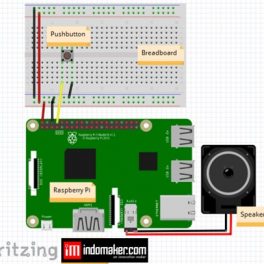

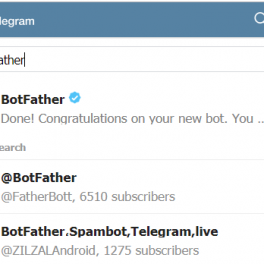
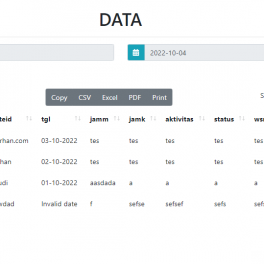


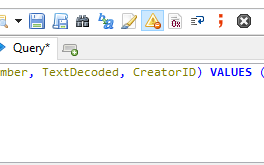


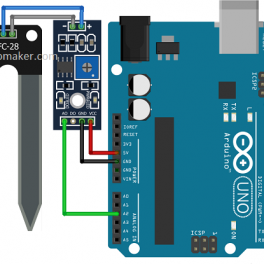







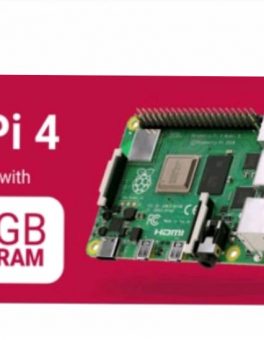


Saat ini belum tersedia komentar.